En matière de migration de données, la méthode utilisée dépend largement de vos exigences spécifiques. Les entreprises de grande taille doivent généralement échelonner prudemment leurs projets de migration, tandis que les petites entreprises ont la possibilité de migrer toutes leurs données en une seule fois.
En savoir plus :
- Nos 4 conseils pour préparer une migration vers Microsoft 365
- Qu’est-ce qu’une stratégie de rétention Outlook ?
- Comment sauvegarder votre messagerie électronique Office 365
- Les 5 meilleures fonctions de sécurité et de conformité d’Exchange Online
Cette méthode de migration en bloc est la plus rapide pour transférer vos données sources vers votre environnement de destination.
Migration en bloc : avantages et risques
L’un des principaux avantages d’une migration en une seule fois est son implémentation rapide, qui permet à vos utilisateurs d’adopter facilement Office 365.
Cela dit, ce type de migration présente des risques non négligeables, tels que la perte de données et une perturbation importante des activités.
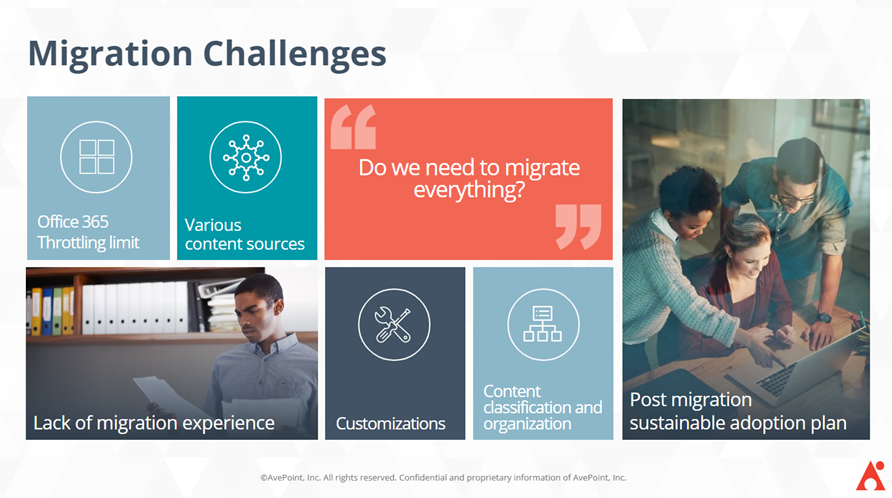
Les entreprises de grande taille, qui possèdent des volumes de données considérables ou ne mesurent pas réellement la complexité des processus de migration, sont particulièrement vulnérables à ces risques.
Avant d’opter pour cette méthode, il faut connaître exactement son impact sur votre processus de migration et sur les données de votre entreprise.
Comment cela fonctionne
Vous voyez ci-dessous une vue d’ensemble, fournie par Microsoft, d’un processus de migration en bloc d’Exchange à Office 365 :
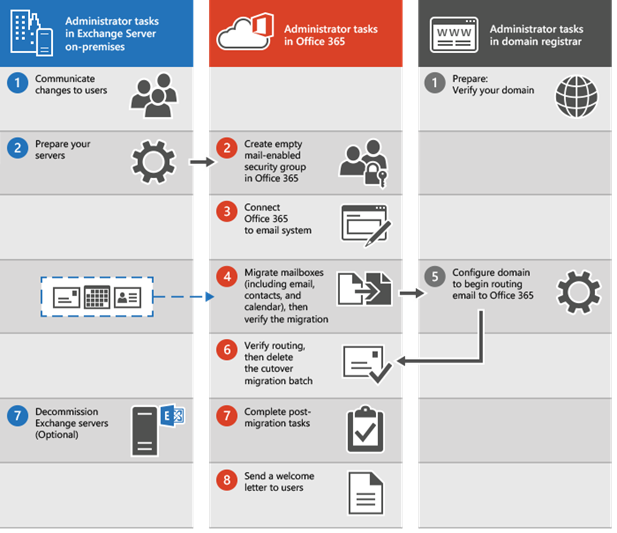
Guide pas à pas
Prêts pour la migration ? Voici un guide pas à pas de toutes les étapes à suivre pour migrer en bloc les données d’une boîte de messagerie Exchange vers Office 365 :
Préparatifs
Avant de lancer la migration, il convient de la planifier et de la préparer avec soin pour assurer un maximum d’efficacité. Une migration mal menée expose l’entreprise à un risque de perte de données, il faut donc remédier rapidement à toutes les erreurs éventuelles.
Servez-vous de la liste ci-dessous pour préparer votre environnement à la migration :
- Configurez l’environnement de votre serveur Exchange.
- Autorisez Outlook Anywhere pour que vos utilisateurs puissent, via Internet, se connecter à distance à leur boîte de messagerie Exchange après la migration. Lors de cette étape, vous pouvez aussi tester vos paramètres de connexion pour confirmer que tout fonctionne.
- Ajoutez un certificat SSL pour sécuriser votre migration en bloc.
- Définissez des autorisations pour que l’administrateur de la migration ait accès aux boîtes de messagerie devant être migrées.
- Affichez les boîtes de messagerie dans les listes d’adresses et désactivez Unified Messaging (UM) pour éviter toute erreur de synchronisation pendant la migration.
- Préparez des groupes de sécurité dans votre nouvel environnement Office 365 et supprimez les délégués de vos anciens groupes (le service de migration de messagerie de Microsoft ne prend pas en charge la migration directe des groupes de sécurité d’Exchange à Office 365.)
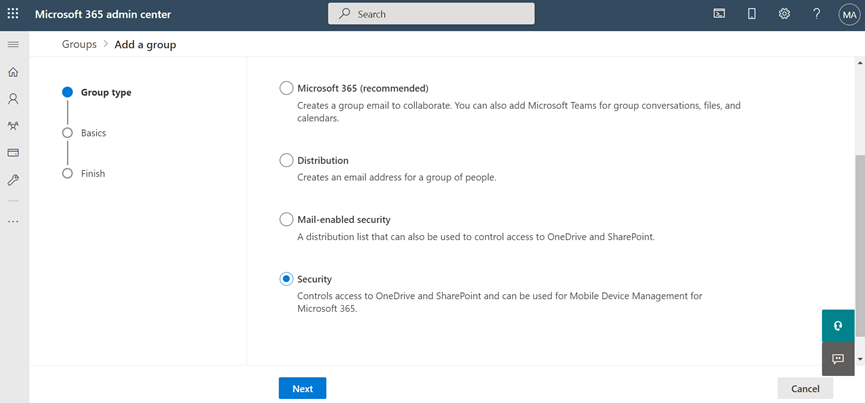
Facultatif mais essentiel : effectuez un processus de découverte des données.
C’est l’un des processus les plus importants pour préparer votre plan de migration. Ses avantages :
- Assure la visibilité de toutes les données des messageries pour éviter les données sombres.
- Aide à planifier une migration sûre et efficace du contenu, des autorisations et des utilisateurs.
- Garantit le transfert et l’adoption de vos flux de travail et processus opérationnels de votre ancien serveur de messagerie à votre nouvel environnement Office 365.
- Affecte les licences adaptées aux utilisateurs après la migration pour assurer une adoption optimale.
Les entreprises soumises à des délais serrés peuvent effectuer une découverte au préalable pour s’assurer qu’un transfert « lift and shift » ne présente aucun risque. Les solutions de migration tierces proposent généralement des outils de découverte pour vous aider à préparer correctement votre migration.
Migration
C’est parti pour la migration ! Voici comment procéder pour initier la migration :
- Vérifiez votre domaine : confirmez que vous êtes propriétaire de l’organisation Exchange locale. Ceci fait, vous pourrez créer une nouvelle boîte de messagerie Office 365 basée sur votre ancienne boîte de messagerie Exchange.
- Connectez Office 365 à votre système de messagerie :dans votre solution de migration, créez vos points de terminaison pour la migration afin de définir le nombre de boîtes de messagerie que vous devez transférer du serveur Exchange source à l’environnement Office 365 de destination.
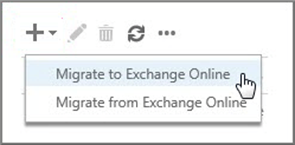
- Créez le bloc à migrer : préparez toutes les boîtes de messagerie à transférer et rassemblez-les dans un même bloc.
- Lancez la migration du bloc : vérifiez une nouvelle fois votre source et votre destination puis démarrez votre projet de migration. La plupart des solutions de migration sont dotées d’un tableau de bord qui vous permet de suivre la progression de votre migration et vous informe des problèmes éventuels.
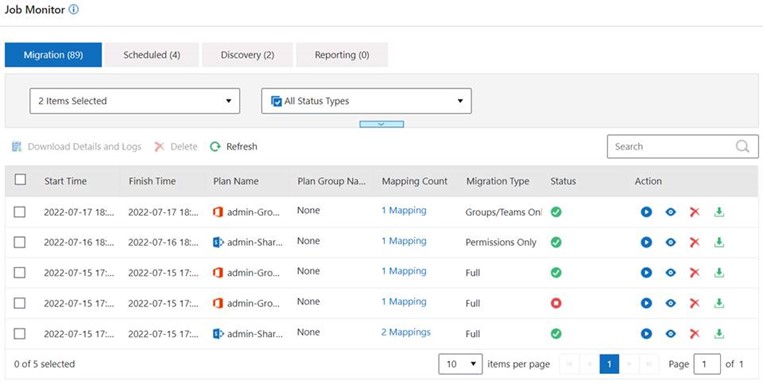
- Dirigez la messagerie directement vers Office 365 : l’enregistrement Mail eXchanger (MX), qui est l’outil utilisé par les systèmes de messagerie pour déterminer où envoyer les e-mails, doit être configuré afin que tous les nouveaux e-mails soient dirigés directement vers votre nouvelle messagerie Office 365. Un délai de 72 heures peut être nécessaire pour que le système de messagerie reconnaisse les changements apportés à votre enregistrement Mail eXchanger (MX). Il convient donc d’attendre avant de passer à l’étape suivante.
- Supprimez le bloc de migration : une fois que vous avez vérifié que les changements apportés à votre enregistrement Mail eXchanger (MX) ont été synchronisés et que les e-mails sont maintenant dirigés vers votre nouvelle messagerie Office 365, vous pouvez supprimer le bloc de données migré de votre tableau de bord et effacer les archives.
- Assignez des licences à vos utilisateurs Office 365 : veillez à assigner les licences que vous avez préparées pendant la phase de découverte. Sans licences, vos nouvelles boîtes de messagerie Office 365 seront désactivées au bout de 30 jours.
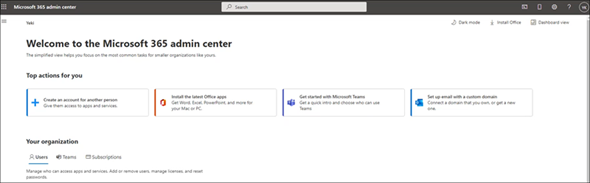
Après la migration
Vous venez de transférer vos données vers votre nouvelle messagerie Office 365… mais ce n’est pas fini !
Après la migration, facilitez l’adoption par les utilisateurs en suivant ces étapes :
- Créezun enregistrement Autodiscover DNS pour permettre à vos utilisateurs d’accéder facilement à leurs nouvelles boîtes de messagerie Office 365 depuis Outlook et les clients mobiles.
- Validezles résultats de la migration. Contrôlez que toutes les données (messages, pièces jointes, autorisations, etc.) ont été correctement migrées et fonctionnent dans votre environnement Office 365.
- Mettez hors servicevotre ancien serveur de messagerie afin que les utilisateurs utilisent automatiquement Outlook au lieu du serveur Exchange.
Fly : la migration automatisée
Microsoft propose un outil de migration basique d’Exchange à Office 365. Toutefois, celui-ci vous oblige à réaliser et vérifier chaque étape du processus manuellement. Cela peut s’avérer fastidieux. Et même si les projets de migration Exchange le sont par nature, il existe des moyens d’alléger le fardeau pour l’équipe responsable de la migration.
Grâce à ses fonctions d’automatisation, AvePoint Fly peut accélérer votre migration vers Office 365, qu’elle se fasse depuis Exchange en ligne ou depuis Exchange local.
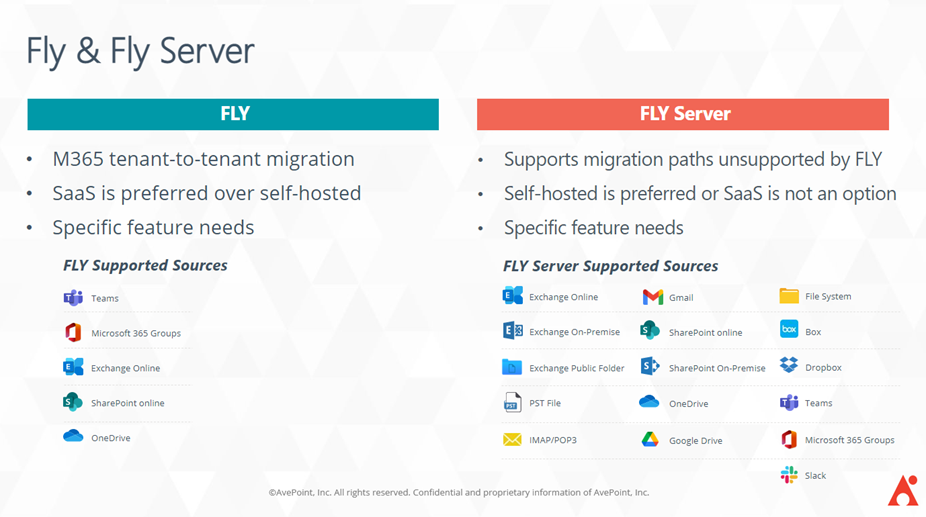
Menez votre projet de migration à bien rapidement sans pour autant sacrifier la sécurité et la précision :
- Transfert de données rapide et tout compris : l’outil permet de migrer l’ensemble des données depuis Exchange et est adaptable pour assurer le transfert des types de données les plus divers.
- Garantie de l’intégrité des données : l’outil limite l’impact sur les opérations en autorisant des pilotes de migration et en maintenant les éléments et informations importants (propriétés, autorisations, métadonnées et paramètres de sécurité).
- Aucun compromis sur la sécurité :l’outil permet de migrer un élément individuel ou une entité Exchange complète (en ligne ou hors ligne) pour assurer des contrôles de sécurité poussés.
- Automatisation et assistance :l’outil vous permet de préparer automatiquement les paramètres des environnements source et cible mais aussi de bénéficier d’une assistance 24h/24, 7 j/7 tout au long de votre projet de migration.
Vous êtes prêts à utiliser Fly pour effectuer votre migration et à collaborer en toute confiance dans votre nouvelle environnement Office 365 ? Demandez une démonstration dès maintenant !
Vous souhaitez plus d’informations sur la migration vers Microsoft 365 ? N’oubliez pas de vous abonner à notre blog !

